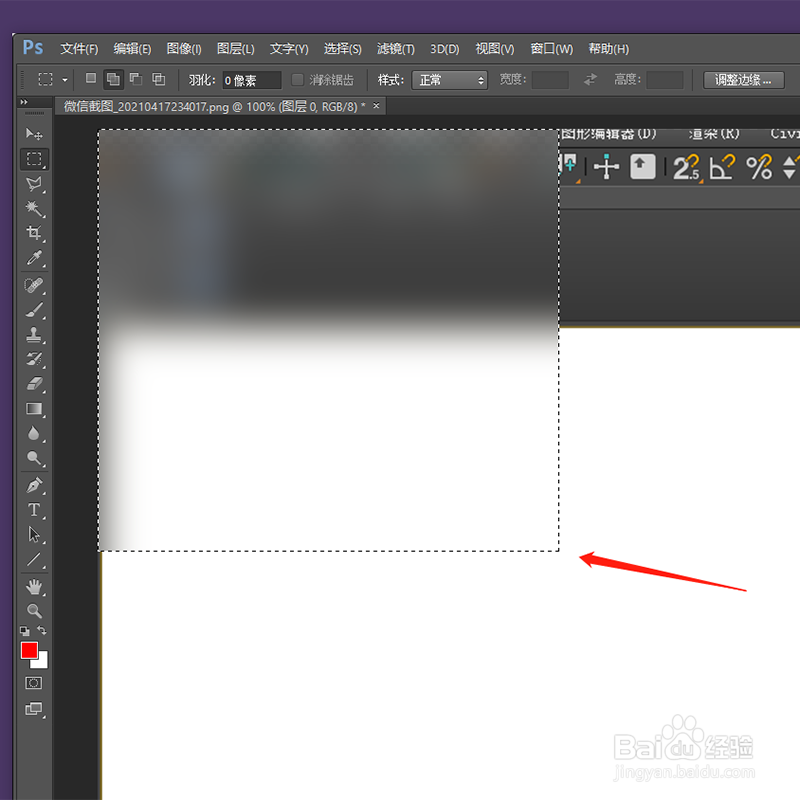ps如何使用高斯模糊让图片部分区域模糊
1、点击矩形选框工具。

2、框选需要模糊的区域。

3、点击滤镜。

4、点击模糊,点击高斯模糊。

5、半径后面输入20,点击确定。
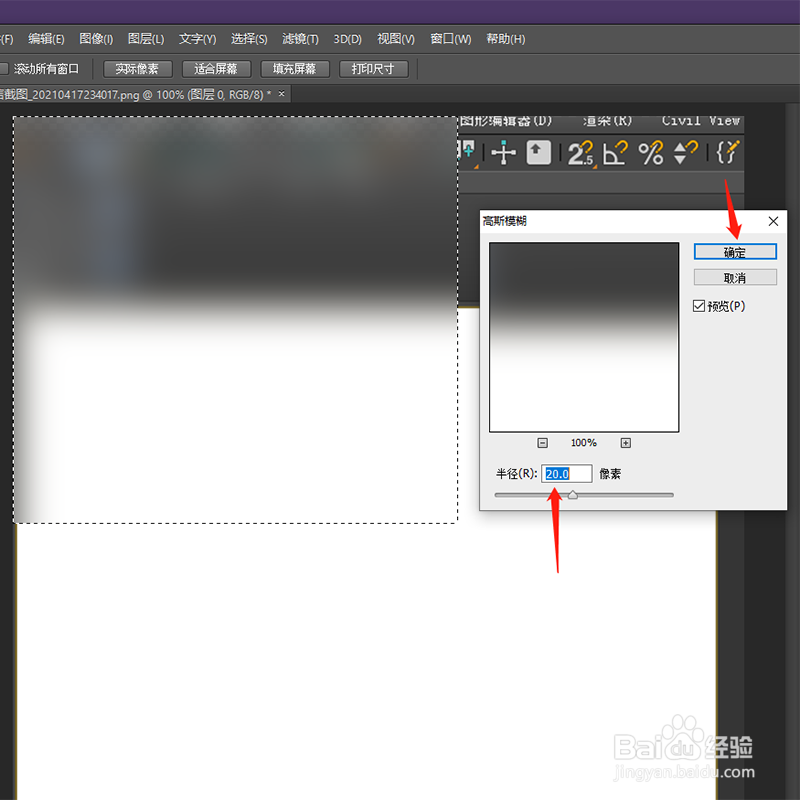
6、这样框选区域就模糊掉了。
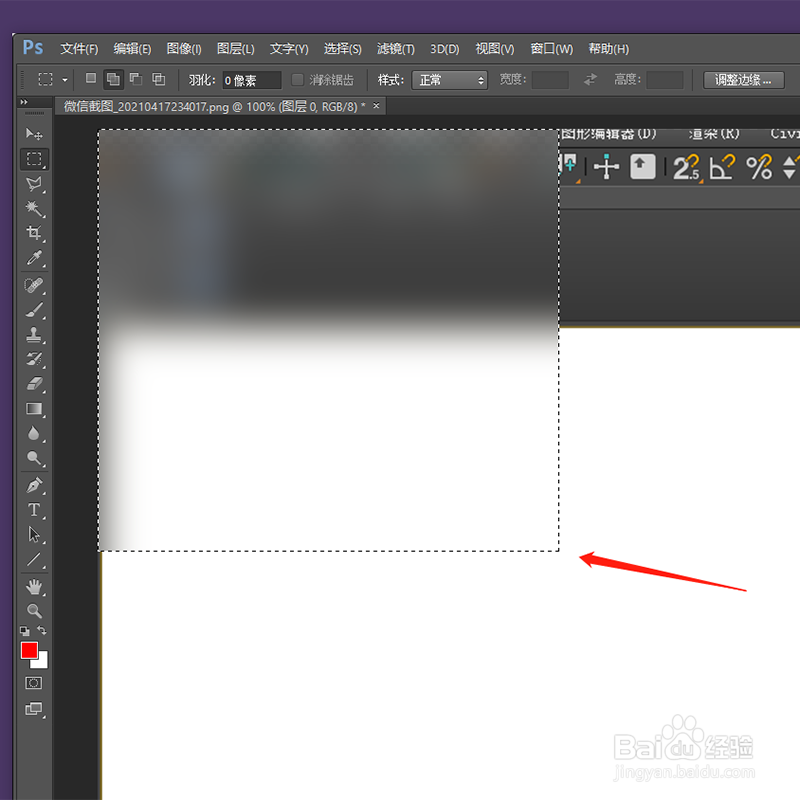
声明:本网站引用、摘录或转载内容仅供网站访问者交流或参考,不代表本站立场,如存在版权或非法内容,请联系站长删除,联系邮箱:site.kefu@qq.com。
1、点击矩形选框工具。

2、框选需要模糊的区域。

3、点击滤镜。

4、点击模糊,点击高斯模糊。

5、半径后面输入20,点击确定。
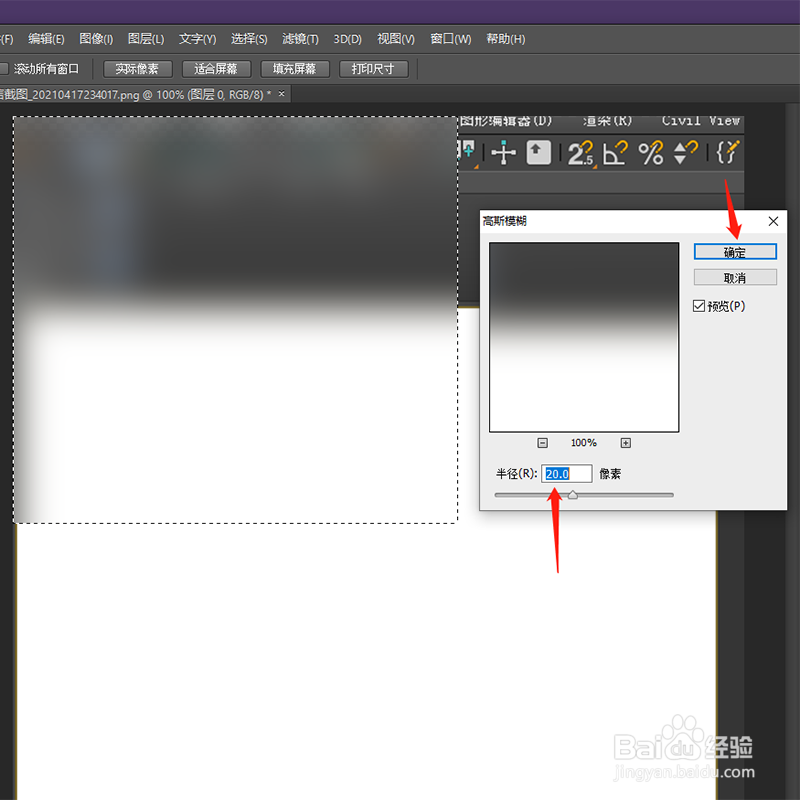
6、这样框选区域就模糊掉了。